win7下mapgis点属性不能编辑破解
MAPGIS系统库编辑
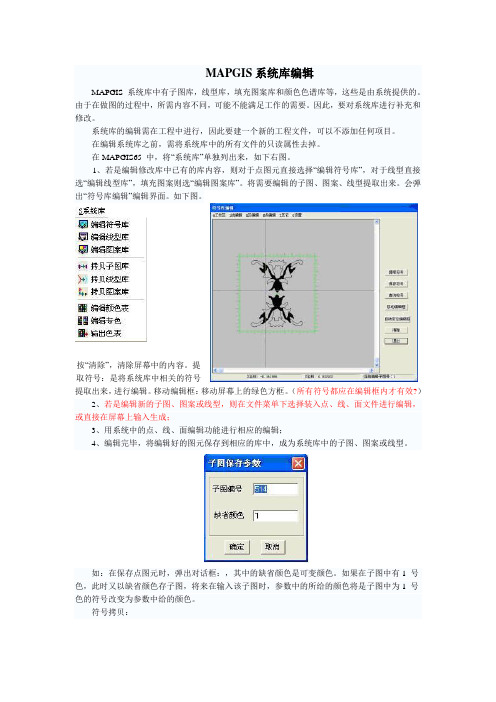
MAPGIS系统库编辑MAPGIS 系统库中有子图库,线型库,填充图案库和颜色色谱库等,这些是由系统提供的。
由于在做图的过程中,所需内容不同,可能不能满足工作的需要。
因此,要对系统库进行补充和修改。
系统库的编辑需在工程中进行,因此要建一个新的工程文件,可以不添加任何项目。
在编辑系统库之前,需将系统库中的所有文件的只读属性去掉。
在MAPGIS65 中,将“系统库”单独列出来,如下右图。
1、若是编辑修改库中已有的库内容,则对于点图元直接选择“编辑符号库”,对于线型直接选“编辑线型库”,填充图案则选“编辑图案库”。
将需要编辑的子图、图案、线型提取出来。
会弹出“符号库编辑”编辑界面。
如下图。
按“清除”,清除屏幕中的内容。
提取符号:是将系统库中相关的符号提取出来,进行编辑。
移动编辑框:移动屏幕上的绿色方框。
(所有符号都应在编辑框内才有效?)2、若是编辑新的子图、图案或线型,则在文件菜单下选择装入点、线、面文件进行编辑,或直接在屏幕上输入生成;3、用系统中的点、线、面编辑功能进行相应的编辑;4、编辑完毕,将编辑好的图元保存到相应的库中,成为系统库中的子图、图案或线型。
如:在保存点图元时,弹出对话框:,其中的缺省颜色是可变颜色。
如果在子图中有1 号色,此时又以缺省颜色存子图,将来在输入该子图时,参数中的所给的颜色将是子图中为1 号色的符号改变为参数中给的颜色。
符号拷贝:在编辑一个特定类型的符号库时,当这个库需要一个或多个符号时,而这一个或多个符号在其他的系统库中已经有了。
这样,要通过符号拷贝功能来实现。
1、进行系统设置,将系统库目录设为“源符号库”所在目录。
(即提供要拷贝的符号的那个系统库)2、图形编辑模块中--系统库—选相应的拷贝,如拷贝子图库,系统要求你选择“目的符号库”(准备要拷贝符号的系统库)。
3、弹出如下对话框。
在左侧选择要拷贝的符号,单击,选中的符号被添加到目的系统库的最后了。
如果要放到目的库的某一位置,需在右侧要放的位置选中,单击进行符号的拷贝后,按“确定退出”。
MAPGIS常见问题与使用方法
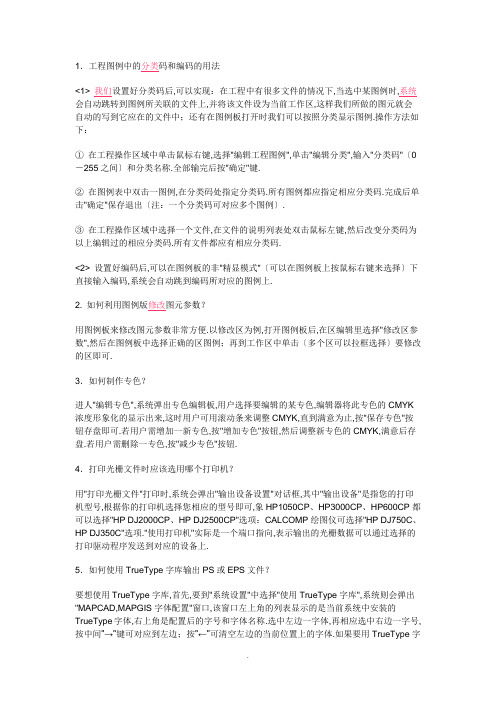
1.工程图例中的分类码和编码的用法<1> 我们设置好分类码后,可以实现:在工程中有很多文件的情况下,当选中某图例时,系统会自动跳转到图例所关联的文件上,并将该文件设为当前工作区,这样我们所做的图元就会自动的写到它应在的文件中;还有在图例板打开时我们可以按照分类显示图例.操作方法如下:①在工程操作区域中单击鼠标右键,选择"编辑工程图例",单击"编辑分类",输入"分类码"〔0-255之间〕和分类名称.全部输完后按"确定"键.②在图例表中双击一图例,在分类码处指定分类码.所有图例都应指定相应分类码.完成后单击"确定"保存退出〔注:一个分类码可对应多个图例〕.③在工程操作区域中选择一个文件,在文件的说明列表处双击鼠标左键,然后改变分类码为以上编辑过的相应分类码.所有文件都应有相应分类码.<2> 设置好编码后,可以在图例板的非"精显模式"〔可以在图例板上按鼠标右键来选择〕下直接输入编码,系统会自动跳到编码所对应的图例上.2. 如何利用图例版修改图元参数?用图例板来修改图元参数非常方便.以修改区为例,打开图例板后,在区编辑里选择"修改区参数",然后在图例板中选择正确的区图例;再到工作区中单击〔多个区可以拉框选择〕要修改的区即可.3.如何制作专色?进人"编辑专色",系统弹出专色编辑板,用户选择要编辑的某专色,编辑器将此专色的CMYK 浓度形象化的显示出来,这时用户可用滚动条来调整CMYK,直到满意为止,按"保存专色"按钮存盘即可.若用户需增加一新专色,按"增加专色"按钮,然后调整新专色的CMYK,满意后存盘.若用户需删除一专色,按"减少专色"按钮.4.打印光栅文件时应该选用哪个打印机?用"打印光栅文件"打印时,系统会弹出"输出设备设置"对话框,其中"输出设备"是指您的打印机型号,根据你的打印机选择您相应的型号即可,象HP1050CP、HP3000CP、HP600CP都可以选择"HP DJ2000CP、HP DJ2500CP"选项:CALCOMP绘图仪可选择"HP DJ750C、HP DJ350C"选项."使用打印机"实际是一个端口指向,表示输出的光栅数据可以通过选择的打印驱动程序发送到对应的设备上.5.如何使用TrueType字库输出PS或EPS文件?要想使用TrueType字库,首先,要到"系统设置"中选择"使用TrueType字库",系统则会弹出"MAPCAD,MAPGIS字体配置"窗口,该窗口左上角的列表显示的是当前系统中安装的TrueType字体,右上角是配置后的字号和字体名称.选中左边一字体,再相应选中右边一字号,按中间"→"键可对应到左边;按"←"可清空左边的当前位置上的字体.如果要用TrueType字体以文本方式输出成PS或EPS文件,还需设置你PS字库名",在这里,只要将用户所使用的TrueType字体对应在RIP中的PS字体名称输人即可,在输出PS或EPS时选用文字按编码方式输出.6.图形打印输出后为什么图形会放大?任何一个打印机都有其一个默认输出分辨率,当用MAPGIS光栅化处理时,如果光栅化分辨率与打印机默认输出分辨率不一致时,就会出现图形的放大和缩小.方法:检查一下打印机默认输出分辨率是多少,然后在光栅化处理时将光栅化分辨率设置成与打印机默认输出分辨率一样.注意:打印光栅文件时系统默认的是上一次光栅化处理的参数.7.使用"WINDOWS打印"时为什么会有图元丢失?主要由于具体的Widows打印机驱动程序和打印机硬件本身所带的内存大小的限制.解决办法:可在WINDOWS输出的打印机设置菜单命令下,点击"属性",进人属性设置对话框,并在图形莱单下的图形方式中选择"使用光栅图形’,确定生效后退出即可.8.出现飞点怎么办?在复杂图形处理时,由于各种原因〔主要是操作不当〕,引起飞点现象.出现飞点后,可以在输人编辑中利用"部分存文件"的功能去除飞点.判断是否出现飞点现象,可在图形编辑子系统里选择窗口菜单下的复位窗口,查看图形是否满屏显示;也可以在输出子系统的编辑工程文件内,在1:1情况下使用系统自动测试幅面大小,比较检测出的幅面大小是否与实际幅面大小一致.如果已经发现飞点,在工程设置时按住Ctrl+鼠标移动图形在纸张上的位置,减小页面到实际大小为止.9.超大图形如何自动分幅打印图形?对于超大图形,我们采用光栅输出的方法.将文件光栅处理完成后,选择打印光栅文件,系统弹出"输出设备设置"对话框,您应该根据您装在绘图仪中的纸张大小设定"纸宽""纸长".这样,当您的纸张大小小于光栅化时的幅面时,系统就会自动分页.10.能否将图形形转为图像?能.在图形输出子系统中,打开工程文件,"光栅输出"菜单下即可找到生成GIF、TIFF、JPEG 图像命令.在输出图像时工程中可加人MSI同时输出.11.为什么在输出PS或EPS时总是出现"打不开文件aihead.Ps"提示?AIHEAD.PS文件EPS的标准头文件,包括有EPS头文件信息.出现上面这种情况的原因是:在你的系统库目录没有此文件.方法:将MAPGIS安装系统库目录下的AIHEAD.PS和AIHEAI.EPS文件拷贝〔..\MAPGIS61\SLIB\〕到你的系统库目录下即可.12.输入线时,如何保证线与线相交是完全重合的?我们暂将已有的线称为母线,输入线时,将光标落在母线上按"F12"键,系统弹出"选择造线捕获方式"对话框,可根据我们的需求选择捕获方式.13. 图元参数中的"透明"是什么意思?在编辑图元参数时,点、线、区图元都有透明选项,它主要在印刷时起作用,不选中该选项表示在制作分色输出时,该图元是"镂空"的,在印刷时位置未对准,就会出现"漏白"现象;若选中该选项,表示该图元是"不镂空"的,在印刷时可能会导致图元的颜色发生变化.这两种情况是相对立的,在使用时只能根据实际情况任选其一.14. 为什么有些笔记本电脑无法使用MAPGIS软件狗?在有些笔记本电脑上安装MAPGIS软件时,有时会出现"系统找不到MAPGIS软件狗或软件卡"的提示,这个问题一般是由并口模式选择不对造成的,我们可以到COMS中〔需重新启动机器用"DEL"健或F2键或其它键进入COMS〕找到"Parallel Port Mode"选项,看它的值是不是[ECP],如果不是,将其改为[ECP],保存退出即可.此方法在一些品牌台式机上同样适用.15. MAPGIS中工程、文件、图层三者之间的关系MAPGIS工程实际是用来管理和描述点、线、区、网、图像文件的文件,它可以由一个以上的点、线、区、网、图像文件组成.工程、文件、图层的关系是:工程包含文件〔若干个点、线、区、网、图像文件〕,文件包含图层,图层包含图元.16. 如何创建和使用工程图例?①首先打开工程文件.②在工程操作区域内单击鼠标右键,选择"新建工程图例".③在图例类型中选择类型.④在图例信息中输入图例名称、描述信息和分类码.⑤单击"图例参数"输入图例参数.⑥用"添加"按扭将所选图元添加到右边的列表框中;如需修改可按"编辑"按钮或双击列表框中的图例.⑦建完图例后单击"确定"按扭,系统会提示保存文件,保存即可.⑧要使用图例版,首先要关联图例,在工程操作区域内单击鼠标右键,选择"关联图例文件",用"修改图例文件"按键选好文件后单击"确定";然后再单击右健,选择"打开图例板"即可.有了"图例板"就可以避免反复进入菜单修改参数,从而提高效率,保证图形的准确性.17. 完成自动剪断线后,为什么图形变化较大?MAPGIS在进行拓扑错误检查时,会以节点搜索半径值做自动节点平差.如果节点搜索半径的值太大,那么就会出现图形变化较大.解决方法:将节点搜索改为<=0.1〔莱单:设置/置系统参数[节点/裁剪搜索半径]〕.18.为什么扫描的光栅文件,在编辑系统中打开时会提示内存不足或者不能正确显示?MAPGIS并不是支持所有的光栅文件格式,它仅支持二值、灰度和彩色〔RGB模式〕三种格式的TIF光栅文件〔*.TIF〕,而且还要求其为非压缩〔LZW不选中〕格式.一般说来,出现"在编辑系统中打开光栅文件时提示内存不足或者不能正确显示"这种情况,是文件格式不对.解决方法:在PHOTOSHOP中打开此光栅文件,然后重新设定其图像模式即可.在设置其模式时注意:①要设置为8位通道模式〔菜单:图像/模式[8位通道]〕.②设置为位图、灰度、RGB〔菜单:图像/模式[位图]、[灰度]、[RGB]〕.注意:特别是彩色图不能设置为CMYK模式.③保存满足图像模式的光栅文件时,注意一定要保存为非压缩格式〔菜单:文件/存储为〕.当弹出存储为对话框时:[文件名]输入文件名;[存储为]选择TIFF〔*.TIF;*.TIFF〕,按"保存"又弹出一个对话框;[字节顺序]选IBM PC,LZW压缩前面的选项去掉.19.做子图时为什么总是存不到子图库中?①查看子图库和系统库目录是否为只读状态,若是应去掉只读,可改为存档状态.②删除系统库中的临时文件〔以.TMP结尾〕.③系统库被别的MAPGIS程序占用着.退出所有MAPGIS应用程序,重新启动MAPGIS,只启动一个MAPGIS输入编辑系统20.为什么打开线型库或子图库时,库中图元若隐若现?主要是因为操作系统加载了某些实时监控软件和汉化软件,如"瑞星杀毒"软件,金山词霸、东方快车等.方法:将这些应用程序退出.21.如何将MAPGIS的图形插入到word中?首先点取MAPGIS菜单"其它->OLE拷贝",接着打开WORD应用程序,点取WORD的"粘贴"菜单.MAPGIS数据就复制到了一个WORD文档里.注意:第一次调用此功能,需将Mapsee6x.exe〔安装路径的\program\Mapsee6x.exe〕运行一次.22. 为什么HP500不能打印光栅文件?HP500机器需要有HP-GL2卡的支持,而HP500机型标配没有此卡,需用户单独购买.23.在输出模块中,对文件进行输出处理时,常会提示"非法操作"或"某图元出错"的信息.如何处理这些报错信息?若出现这类提示,一般是图元参数有误,超出了系统库的参数值.方法:可以先从运行状态提示中查看当前正在处理的图元号〔处理到该图元号报错,肯定是该图元有问题〕,然后打开输人编辑子系统,将该图元所在的文件打开〔例:所在文件为区文件〕,最后,利用"区〔线、点〕编辑"下的"编辑指定区〔线或点〕"查看到出错的图元参数,检查其颜色等参数值是否超出了系统库中已有的参数值,若是线,检查其是否有辅助线型与辅助线型是否有辅助参数,检查完毕后并改正保存,再重新进行输出处理.24.如何将MAPGIS的图形数据成功转换为MAPINFO的图形数据?在数据转换中,将MAPGIS的点、线、面文件转换到MAPINFO时,系统会提示"您的MAPGIS 数据没有经过投影转换,建议转入MAPINFO之前先转换成有意义的坐标系".那么,在将MAPGIS数据转换到MAPINFO之前;究竟需转换成什么样的投影坐标系呢?只需要满足以下两个条件就行了.<1> 将图形坐标单位转换为米.<2> 坐标单位转换为米后的图形,部分参数也会直接影响转换效果.①在MAPGIS5.32中,其当前地图参数的地图类型不能为用户自定义类型,必须为大地直角坐标;当前地图参数的投影参数中,必须有椭球参数.否则,要通过"编辑当前地图参数"进行编辑并保存编辑结果.②在MAPGIS6.0中,在当前地图参数中设置其坐标系类型时,坐标系类型必须为"投影平面直角",椭球参数必须有效,即:必须有椭球参数.25.如何制作DXF文件转入MAPGIS的对照表?首先要了解一下这四个文件的文件名、意义以与用途.在MAPGIS6.1安装完成后,在..\MAPGIS61\SLIB目录下有四个文件,ARC_MAP.PNT:AUTOCAD的块〔符号〕与MAPGIS子图对照表;ARC_MAP.LIN:AUTOCAD的形〔线型〕与MAPGIS线型对照表;CAD_MAP.TAB:MAPGIS的图层与AUTOCAD图层对照表;CAD_MAP.CLR:MAPGIS 的颜色与AUTOCAD颜色对照表.那么接下来讲如何编辑这四个对照表〔文件〕.〔注:要打开这四个对照表进行编辑,可直接启用WINDOWS的写字板或者是记事本,因为这四个文件都是文本文件格式〕.<1> 子图对照表ARC_MAP.PNT打开此文件后我们会看到如下的格式:2341 122432 132433 14…………前面一列2341 2342 2433代表AUTOCAD软件的块名〔符号〕,后面一列12 13 14代表MAPGIS系统的代码〔注:并非子图号,这个代码在数字测图系统里能看见.方法是启动数字测图系统,新建一个测量工程文件,然后就会看见一些地类编码的管理框,例如三角点编码为1110,水准点编码为1210〕.<2> 线型对照表ARC_MAP.LIN打开此文件后我们会看到如下的格式:2341 122342 132343 14…………前面一列2341 2342 2343代表AUTOCAD里的形名〔注:如果某种线的线型是采用随层方式,那么这种线型是不能按照对照表转入到MAPGIS中的.所以,如果有这种情况,请把线的线型改成为实际线型〕,后面一列12 13 14代表MAPGIS系统的代码〔并非线型号,这个代码在数字测图系统里能看见〕.<3> 图层对照表CAD_MAP.TAB打开此文件后我们会看到如下的格式:0 TREE_LAYER1 STREET2 TIC…………前面一列0 1 2代表MAPGIS系统的图层号,后面TREE_LAYER STREET TIC代表AUTOCAD里的图层名.<4> 颜色对照表CAD_MAP.CLR打开此文件后我们会看到如下的格式:1 102 43 6…………前面一列1 2 3代表MAPGIS系统的颜色号,后面一列10 4 6代表AUTOCAD里的颜色号.这四个对照表编辑完成后请别忘了存盘.下面将讲述转换的步骤:第一步:将AUTCAD的DWG格式转换成为AUTCAD的数据交换格式DXF格式〔关于转换DXF格式,请参阅有关AUTOCAD的书籍〕.在转换时,要注意以下几点:①在转换成为DXF文件格式时,最好选择R12的版本;②在转换DXF文件时,不要对原图的块作爆破处理;③在转换DXF文件时,注意原图是否有样条曲线,如果有,最好作爆破处理.第二步:将编辑好的四个对照文件拷贝到MAPGIS61/SuvSlib目录下,然后将MAPGIS的系统设置目录中的系统库目录也指向MAPGIS61\SuvSlib\这个目录下.第三步:启动MAPGIS的文件转换系统,进行转换就行了.26.由ARC/INFO转到MAPGIS的文件为什么转回ARC/INFO时是空文件?由于ARC/INFO转到MAPGIS时图形中的属性也可一同转到数据中,这时再转成ACI/INFO 数据时,数据中就有ARC/INFO的默认字段和ARC/INFO本身的字段重复,只要在MAPGIS 中将ARC/INFO的默认字段删除后压缩存盘即可.27.怎么发专色胶片?专色发片可采用分色输出,系统会生成分色各个文件,文件名最后一个字符分别为"1"、"2"、"3"、"4"、……,前4个文件分别对应彩色印刷时四种不同的油墨,其中"1"表明该文件印刷时使用黑色油墨,"2"为青色,"3"为品红,"4"为黄色.如有专色,则生更多的文件,"专色1"对应的文件名最后一个字符为"5"、"专色2"对应"6",以此类推.用这些文件可以到照排机上直接输出.28.如何重新整理图元的ID号?在文件转换子系统中,装入需要整理图元的文件,点击"选择"菜单下的"重设缺省ID",然后保存该文件即可.29.如何生成非标准图框?在投影变换子系统中,有两种生成非标准图框的方式,一种是在"投影转换"菜单下选择"绘制投影经纬网"命令,生成小比例尺图幅的非标准图框.一种是在"系列标准图框"菜单下选择"键盘生成矩形图框",或"鼠标生成矩形图框",一般大比例尺非标准图框的生成采用这种方法.30.建地图库时如果有跨带现象情况如何处理?先选定其中一个带作为图形带号,在投影系统中利用投影转换功能把非选定带的图形数据转换为选定带数据,然后再进行图形人库.31.1980年西安坐标系与1954年坐标系如何转换?西安80坐标系与54坐标系其实是一种椭球参数的转换.作为这种转换在同一个椭球里的转换都是严密的,而在不同的椭球之间的转换是不严密的,因此不存在一套转换参数可以全国通用的.在每个地方会不一样,因为它们是两个不同的椭球基准.那么,两个椭球间的坐标转换,一般而言,比较严密的是用七参数布尔莎模型,即X平移,Y平移,Z平移,X旋转〔WX〕,Y旋转〔WY〕,Z旋转〔WZ〕,尺度变化〔DM〕.要求得七参数就需要在一个地区有3个以上的已知点.如果区域范围不大,最远点间的距离不大于30km〔经验值〕,可以用三参数,即X平移,Y 平移,Z平移,而将X旋转,Y旋转,Z旋转,尺度变化面DM视为0.方法:第一步:向地方测绘局〔或其它地方〕找本区域三个公共点坐标对〔即54坐标x,y,z和80坐标x,y,z〕.第二步:将三个点的坐标对全部转换以弧度为单位.〔菜单:投影转换/输入单点投影转换,计算出这三个点的弧度值并记录下来〕.第三步:求公共点操作系数〔菜单:投影转换/坐标系转换〕.求出转换系数后,记录下来.第四步:编辑坐标转换系数.〔菜单:投影转换/编辑坐标转换系数.〕最后进行投影变换,"当前投影"输入80坐标系参数,"目的投影"输入54坐标系参数.进行转换时系统会自动调用曾编辑过的坐标转换系数.32.如何将EXCEL或其它表格文件、文本文件转换成MAPGIS图元文件?将EXCEL或其它表格文件、文本文件转换成MAPGIS图元文件,最重要是这个表格文件或文本文件必须有坐标数据.而MAPGIS就用这个坐标在屏幕上自动成图.方法:第一步:将EXCEL或将其表格文件转换成为一个文本文件〔这个文件可以以TAB或逗号作为分隔符〕如果是文本文件则不用做这一步;第二步:通过投影转换的用户文件投影转换功能将点文件读人到MAPGIS文件中.〔菜单:投影转换/用户文件投影转换〕.选"按指定分隔符"→"设置分隔符"→指定X,Y位于的列→选中"不需要投影"→"数据生成".33.如何将设备坐标转换到地理坐标?在MAPGIS投影坐标类型中,大致有五种坐标类型:用户自定义也称设备坐标系〔以毫米为单位〕,地理坐标系〔以度或度分秒为单位〕,大地坐标系〔以米为单位〕,平面直角坐标系〔以米为单位〕,地心大地直角坐标系.如果进行设备坐标转换到地理坐标,方法是:第一步:启动投影变换系统.第二步:打开需要转换的点〔线,面〕文件.〔菜单:文件/打开文件〕;第三步:编辑投影参数和TIC点;选择转换文件〔莱单:投影转换/MAPGIS文件投影/选转换点〔线,面〕文件〕;编辑TIC点〔菜单:投影转换/当前文件TIC点/输入TIC点.注意:理论值类型设为地理坐标系,以度或度分秒为单位〕,编辑当前投影参数〔菜单:投影转换/编辑当前投影参数.注:当前投影坐标类型选择为用户自定义,坐标单位:毫米,比例尺分母:l〕;编辑结果投参数〔菜单:投影转换/设置转换后的参数.注:当前投影坐标系类型选择为地埋坐标系,坐标单位:度或度分秒〕.第四步:进行投影转换〔菜单:投影转换/进行投影转换〕.34.如何公用投影参数和TIC点?如果某一个线〔点,面〕文件已经有TIC点和投影参数.而与它相关的其它点、线、面文件还没有投影参数和TIC点,要共享已有的TIC点和投影参数,可采用如下方法:第一步:启动投影变换系统.第二步:打开所有需要点〔线,面〕文件〔包括有投影参数、TIC和没有投影参数、TIC的文件〕.〔莱单:文件/打开文件〕第三步:进行投影参数的拷贝〔菜单:投影转换/文件间拷贝投影参数.在"拷贝前工作区"选择"己经有投影参数的文件",在"拷贝后工作区"选择"没有投影参数的文件",一次只能拷贝一个文件.〕第四步:进行TIC点拷贝〔菜单:投影转换/文件间拷贝TIC点.在拷贝前工作区选择"已经有TIC点的文件",在拷贝后工作区选择"没有TIC点的文件",一次只能拷贝一个文件.〕35.为什么裁剪时丢区?MAPGIS61对拓扑结构很严,对于拓扑有错误的数据,就会出现上面的情况.方法一:在输人编辑系统中,对区进行拓扑错误检查,然后修改.消除拓扑错误.方法二:在裁剪程序中,设置"裁剪方式"采用"制图裁剪".方法三:降级到MAPGIS5.32或5.0,用低版本的MAPGIS进行裁剪.36.如何在MAPGIS6.0版的地国库管理子系统中将多幅图拼接入库?入库前对图形数据的要求:①参与入库的图幅必须经过误差校正;②图幅坐标必须是绝对坐标.满足这两个要求后,即可进行以下的入库步骤:<1> 系统环境设置〔选项/设置系统环境:通过该功能设置工作目录.即将工作目录设置到要入库的图形文件所在的文件夹〕<2> 新建图库〔文件/建新图库〕.该功能主要包括两步:①先选择图幅的分幅方式.〔系统提供了三种分幅方式:等高宽矩形分幅;一般用于大比例尺的图幅数据入库〔1:5000以上,不包括1:5000,如:1:500,1:1000等〕;等经纬梯形分幅:一般用于小比例尺的图幅数据入库〔1:5000以下,包括1:5000.如:1:1万,l:10万等〕;不定形任意分幅:即不依据图幅比例尺,仅根据图幅边界的轮廓形状人库.一般情况下,适用于各类行政区域的拼接.〕②设置图库参数.图库参数的设置包括两方面:设置图幅数据投影参数、选择"图库数据投影参数设置"按钮设置图库的投影参数.图库的投影参数实际上就是图幅数据的当前投影参数.投影参数的设置将直接影响到分幅参数.具体影响表现在:对于矩形分幅,投影参数中的坐标单位将会影响图幅高度和宽度的度量单位;而比例尺的设置将会影响今后长度和面积的量算值.对于梯形分幅,一般情况下,投影参数中的坐标系类型为"投影平面直角",比例尺分母将直接影响到图幅高度和宽度的值,即比例尺不同,图幅横向和纵向的经纬跨度值就不同;而中央经度的值〔中央经度的录入格式必须是DDDMMSS.S〕则直接影响图库的横坐标,若中央经度值不对,就会导致图幅坐标与图库坐标不一致而看不到图形.对于跨带图幅入库的情况,则需要在入库前转换图幅的中央经度,保证入库图幅位于同一个投影带内,或将图形转换为"地理坐标系"的类型和"度"〔或分、或秒的坐标单位,但一定不要转换为DDDMMSS.SS坐标单位〕.③设置分幅参数:根据分幅方式和图库投影参数进一步设置分幅参数.主要包括图幅的起点坐标和图幅高宽.须注意:对于梯形分幅,不管其图库投影参数中坐标系类型和坐标单位是什么,起点坐标和图幅高宽的坐标单位必须是角度单位的DDMMSS.SS格式.<3> 新建层类〔图库管理/图库层类管理器〕:一个图幅由若干个属性结构相同或不相同的文件叠加而成,利用该功能可提取多个不同文件的属性结构和存放路径.只要某类文件的属性结构或存放路径与其它文件的不同,就需要新建一个该类文件的层类.<4> 图幅数据的入库〔图库管理/图幅批量人库〕。
mapgis的一些实用方法和处理技巧

mapgis的一些实用方法和处理技巧一、如何将mapgis的图形插到word、excel、PowerPoint 中首先点取mapgis菜单“其他->OLE拷贝”,接着打开word,点取“粘贴”。
Mapgis数据就复制到word文档里。
二、空心字格式使用空心字时,字体采用相应字体编号的负数。
如:-3表示黑体空心字。
三、合并区1、可以在屏幕上开一个窗口,系统就会将窗口内的所有区合并,合并后区的图形参数及属性与左键弹起时所在的区相同。
2、也可以先用菜单中的选择区功能将要合并的区拾取到,然后再使用合并区功能实现。
3、还可以先用光标单击一个区,然后按住 CTRL 键,在用光标单击相邻的区即可。
四、翻转图形在Mapgis中的其它下面整图变换中比例参数的X比例中输入法-1或Y比例中输入-1后确定。
五、CAD转化为MAPGIS1.将CAD文件另存为2004/2000DXF格式。
2.在MAPGIS主程序中选择“文件转换”。
3.输入中选择转入DXF文件,确定并复位4.保存点线文件(面无法转化)六、MAPGIS转化为CAD1.在MAPGIS主程序中选择“文件转换”。
2.分别装入点线文件,复位并全选。
3.输出中选择“部分图形方式输入DXF”全选并确定。
4.打开保存的DXF文件,用CAD复位显示图形,并改字体样式。
5.保存成CAD格式。
七、如何把JPG格式的转成MSI格式图象处理----------图象分析模块。
在里面点:文件--------数据输入--------转换数据类型(选JPG)---------添加文件---------转换转换后的格式为mapgis的msi影像文件!转换为MSI文件格式后再在输入编辑里,导入后矢量化。
八、在电脑里如何做剖面图,不用手画,而且精度更高!1、先把MAPGIS图生成JPG格式,在PHOTOSHOP中图像—图像大小—文挡大小中输入经过变化后的宽度和高度数字(根据剖面图的比例和JPG图的比例关系得出);然后按需要裁剪,以减少图形的所占内存;2、裁剪后旋转使剖面线处于水平位置;3、在MAPGIS中插入裁剪旋转后光栅文件,新建线和点文件,以剖面线为水平的X轴,画垂直X轴的线为Y轴,以剖面线起点的位置为坐标原点,以剖面线起点的高程为起始Y轴刻度,在X和Y轴上标上相对应比例尺的刻度。
Win7下ArcGIS9.3的安装以及破解步骤详解

Win7下ArcGIS9.3的安装以及破解步骤详解!赠17.7M的LM,ArcEngine无限制破解许可1,ArcGIS9.3(以下简称A93)安装光盘(或者是下载下来的安装文件压缩包,用虚拟光驱加载,或者解压安装均可)2,17.7M的LM(外一篇A92的教程博文中有下载地址,请自行下载);3,A93安装破解的破解文件(此文末副下载地址,请自行下载,不要再留邮箱让我发送了,因为本人只是一个本科生,这学期学业繁忙,还要忙乎着悲剧的考研,望谅解!囧…………)先说一下这个破解文件,给各位的破解文件压缩包解压后包含三个文件夹,如下图1:事前准备:对于开启了UAC控制(即打开一些图标上带小盾牌的程序是,会屏幕变暗,弹出一个选择确定取消的对话框的这么一个权限控制的Win7自带的安全功能,建议不要关闭这个功能,挺好的。
)的朋友,会发现LM的安装程序图标上也有这么一个小盾牌。
那么我们要获得它的完全控制权限,才能顺利安装和启动服务。
操作如下,右键点击LM图标,选择属性,然后再属性框选择安全选项卡如图2:看一下组或用户名一栏有没有你此时登录系统的用户名,如果没有,点击编辑,在弹出的新的对话框中点击添加,如图3:例如,我的登录系统的账户名称是红线部分。
我就在这个输入框中输入(此时大小写无所谓,并且建议将账户名称设为英文,避免中文字符和符号的出现),然后点击检查名称。
然后就会出现如图4这种格式的显示(计算机名\账户名):点击确定,然后在图5界面中,选择你的账户名,例如我的就是Arrow,然后如图5红勾显示勾选完全控制:接着一路确定就OK了。
注意:安装好LM然后运行LM的时候,对LM的运行程序也要这样设置一下,并且要以管理员身份运行,否则不能启动服务!!!!好了,准备工作结束,我们下面开始正式安装了。
安装前注意事项:如果是从A92升级到A93的话,必须卸载掉以前的A92,并且LM也需要重新安装,卸载LM的时候还需要卸载掉一个东西,如图:推荐使用360软件管家卸载,可以强力清扫一些注册表文件。
WINDOWS7系统文件夹隐藏属性无法修改解决方法

U盘在中毒了的电脑上使用后,里面的文件夹均消失了,这是因为里面的文件夹属性被改为隐藏属性。
通过查看显示隐藏文件夹发现,所有隐藏了的文件夹的隐藏属性被锁定,无法通过鼠标右键查看文件夹属性的方法改回来。
原因:这是因为将文件夹加上了系统属性后,隐藏属性默认锁定了。
解决方案:确保病毒已经杀掉后,可以用下面的方法来恢复文件夹属性方法一:手动使用attrib命令修改1、开始菜单--选择运行--输入 cmd2、在dos状态下输入命令:attrib c:windows -s -h (以c盘下windows文件夹为例,这里的c:windows改为你要修改文件夹的路径即可)3、运行此命令即可把文件夹的隐藏属性去掉。
但是我们可能会发现,所有的文件夹都被隐藏了,这样一个一个的改,麻烦就大了。
上面的方式适合修改单个文件夹,批量的简单修改方法即使用通配符*匹配文件夹,格式如下:1、假设c盘下的所有根文件夹都被隐藏了attrib c:* -s -h /s /d即可把c盘下所以的文件夹隐藏属性去掉2、假设d盘假设c盘下的所有根文件夹都被隐藏了attrib d:* -s -h /s /d其他的以此类推方法二:使用简单的批处理方式新建一个文本文档文件,然后拷贝一下代码进去,选择另存为,文件名设为.bat后缀格式(即把.txt后缀改成.bat)。
然后将需要修改的文件夹拖到该文件上面,按照提示操作即可。
如果你是U盘根目录被感染,直接把U盘盘符拖上去,一路选2并回车即可。
@echo off&setlocal enableextensions enabledelayedexpansiontitle 解决文件夹隐藏属性无法修改的问题批处理if %~1== (echo 你没有拖入任何磁盘或文件或文件夹!echo ------echo 请把要处理的磁盘或文件或文件夹拖到该批处理文件图标上echo 而不是双击启动批处理!&pause&goto :eof)call:choose 设置隐藏文件属性,请选择: 不改变去掉设置(set h=)&(if !c! equ 2 set h=-)&(if !c! equ 3 set h=+)call:choose 设置系统文件属性,请选择: 不改变去掉设置(set s=)&(if !c! equ 2 set s=-)&(if !c! equ 3 set s=+)call:choose 设置应用范围,请选择: 文件或文件夹自身属性及第一级目录内容属性文件夹第一级目录内容属性for %%i in (%*) do (if !c! equ 1 call:attrib %%~ifor /f delims= %%j in ('dir /a /b %%~i') do call:attrib %%~i%%~j)pause&goto :eof:choose(set c=)&(set n=)&for %%i in (%*) do echo !n! %%~i&set /a n+=1(set /p c=)&(set /a c=c)&if !c! geq 0 if !c! leq !n! echo.&goto :eofgoto choose:attribsetlocal&(set a=)&(set a=%~a1)&if !a!== goto :eofif not defined h if !a:~3,1!==h (set h=+) else (set h=-) if not defined s if !a:~4,1!==s (set s=+) else (set s=-) echo 正在处理: %~1&attrib !h!h !s!s %~1&goto :eof echo 修改成功!。
mapgis的一些实用方法和处理技巧
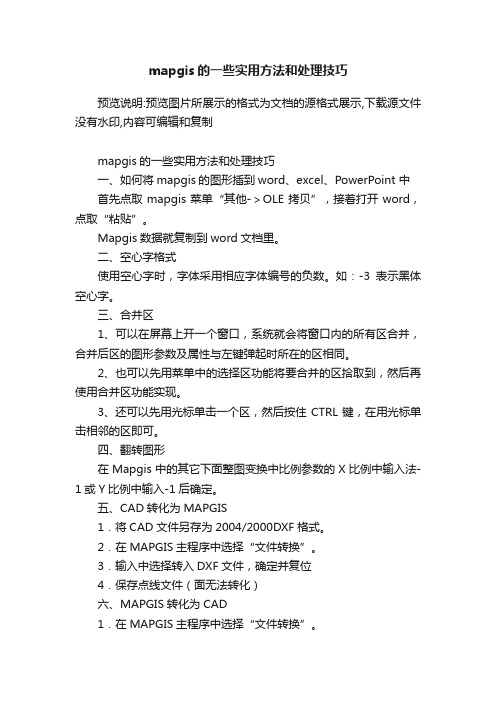
mapgis的一些实用方法和处理技巧预览说明:预览图片所展示的格式为文档的源格式展示,下载源文件没有水印,内容可编辑和复制mapgis的一些实用方法和处理技巧一、如何将mapgis的图形插到word、excel、PowerPoint 中首先点取mapgis菜单“其他->OLE拷贝”,接着打开word,点取“粘贴”。
Mapgis数据就复制到word文档里。
二、空心字格式使用空心字时,字体采用相应字体编号的负数。
如:-3表示黑体空心字。
三、合并区1、可以在屏幕上开一个窗口,系统就会将窗口内的所有区合并,合并后区的图形参数及属性与左键弹起时所在的区相同。
2、也可以先用菜单中的选择区功能将要合并的区拾取到,然后再使用合并区功能实现。
3、还可以先用光标单击一个区,然后按住 CTRL 键,在用光标单击相邻的区即可。
四、翻转图形在Mapgis中的其它下面整图变换中比例参数的X比例中输入法-1或Y比例中输入-1后确定。
五、CAD转化为MAPGIS1.将CAD文件另存为2004/2000DXF格式。
2.在MAPGIS主程序中选择“文件转换”。
3.输入中选择转入DXF文件,确定并复位4.保存点线文件(面无法转化)六、MAPGIS转化为CAD1.在MAPGIS主程序中选择“文件转换”。
2.分别装入点线文件,复位并全选。
3.输出中选择“部分图形方式输入DXF”全选并确定。
4.打开保存的DXF文件,用CAD复位显示图形,并改字体样式。
5.保存成CAD格式。
七、如何把JPG格式的转成MSI格式图象处理----------图象分析模块。
在里面点:文件--------数据输入--------转换数据类型(选JPG)---------添加文件---------转换转换后的格式为mapgis的msi影像文件!转换为MSI文件格式后再在输入编辑里,导入后矢量化。
八、在电脑里如何做剖面图,不用手画,而且精度更高!1、先把MAPGIS图生成JPG格式,在PHOTOSHOP中图像—图像大小—文挡大小中输入经过变化后的宽度和高度数字(根据剖面图的比例和JPG图的比例关系得出);然后按需要裁剪,以减少图形的所占内存;2、裁剪后旋转使剖面线处于水平位置;3、在MAPGIS中插入裁剪旋转后光栅文件,新建线和点文件,以剖面线为水平的X轴,画垂直X轴的线为Y轴,以剖面线起点的位置为坐标原点,以剖面线起点的高程为起始Y轴刻度,在X和Y轴上标上相对应比例尺的刻度。
MAPGIS问题集锦
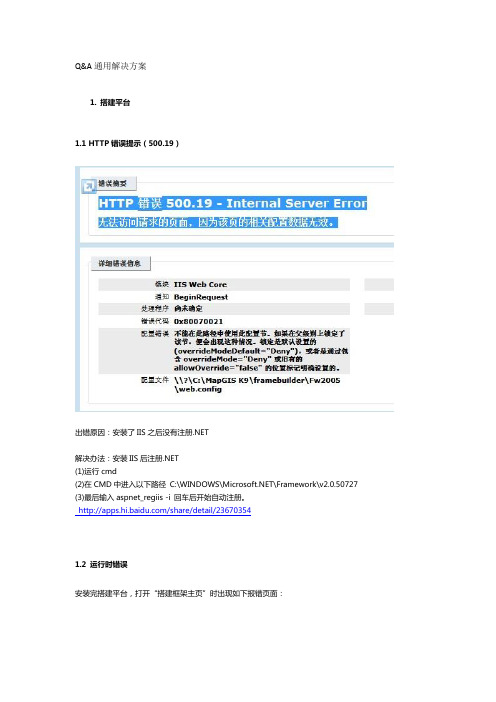
Q&A通用解决方案1. 搭建平台1.1 HTTP错误提示(500.19)出错原因:安装了IIS之后没有注册.NET解决办法:安装IIS后注册.NET(1)运行cmd(2)在CMD中进入以下路径C:\WINDOWS\\Framework\v2.0.50727(3)最后输入aspnet_regiis -i 回车后开始自动注册。
/share/detail/236703541.2 运行时错误安装完搭建平台,打开“搭建框架主页”时出现如下报错页面:出现原因:暂时看不出原因,但可以做一番设置后确定问题解决方案:1.修改Web.config文件(安装路径下D:\MapGIS K9技能大赛版2011\FrameBuilder\fw2005);<configuration><system.web><customErrors mode="On" defaultRedirect="mycustompage.htm"/> </system.web></configuration>修改On为Off,就是允许客户端查看服务端的错误信息;2.运行搭建框架主页,查看详细错误原因,针对错误原因再逐一解决。
1.3 SQL Server不存在或拒绝访问1.4 导出到Excel表报错在“监察统计”->“统计查询”->“案件查询”,查询出结果后,点击“导出到Excel”出错错误信息:您可以查看详细错误信息!System.Web.HttpUnhandledException: 引发类型为“System.Web.HttpUnhandledException”的异常。
---> System.UnauthorizedAccessException: 检索COM 类工厂中CLSID 为{00024500-0000-0000-C000-000000000046} 的组件时失败,原因是出现以下错误: 80070005。
MAPGIS常见问题与使用方法
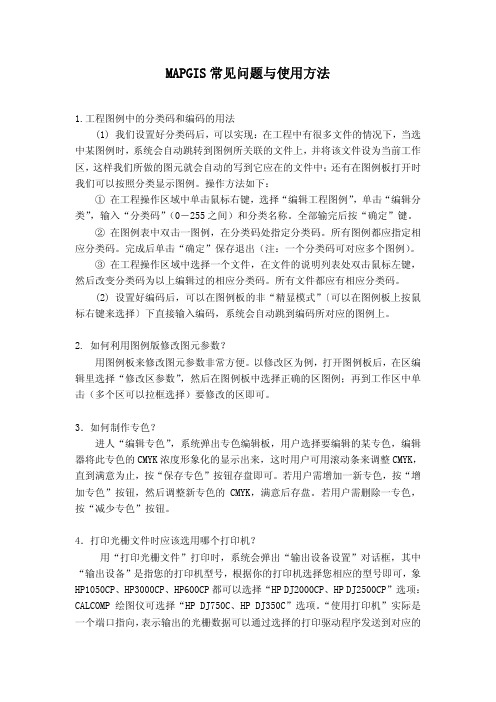
MAPGIS常见问题与使用方法1.工程图例中的分类码和编码的用法(1) 我们设置好分类码后,可以实现:在工程中有很多文件的情况下,当选中某图例时,系统会自动跳转到图例所关联的文件上,并将该文件设为当前工作区,这样我们所做的图元就会自动的写到它应在的文件中;还有在图例板打开时我们可以按照分类显示图例。
操作方法如下:① 在工程操作区域中单击鼠标右键,选择“编辑工程图例”,单击“编辑分类”,输入“分类码”(0-255之间)和分类名称。
全部输完后按“确定”键。
② 在图例表中双击一图例,在分类码处指定分类码。
所有图例都应指定相应分类码。
完成后单击“确定”保存退出(注:一个分类码可对应多个图例)。
③ 在工程操作区域中选择一个文件,在文件的说明列表处双击鼠标左键,然后改变分类码为以上编辑过的相应分类码。
所有文件都应有相应分类码。
(2) 设置好编码后,可以在图例板的非“精显模式”〔可以在图例板上按鼠标右键来选择〕下直接输入编码,系统会自动跳到编码所对应的图例上。
2. 如何利用图例版修改图元参数?用图例板来修改图元参数非常方便。
以修改区为例,打开图例板后,在区编辑里选择“修改区参数”,然后在图例板中选择正确的区图例;再到工作区中单击(多个区可以拉框选择)要修改的区即可。
3.如何制作专色?进人“编辑专色”,系统弹出专色编辑板,用户选择要编辑的某专色,编辑器将此专色的CMYK浓度形象化的显示出来,这时用户可用滚动条来调整CMYK,直到满意为止,按“保存专色”按钮存盘即可。
若用户需增加一新专色,按“增加专色”按钮,然后调整新专色的CMYK,满意后存盘。
若用户需删除一专色,按“减少专色”按钮。
4.打印光栅文件时应该选用哪个打印机?用“打印光栅文件”打印时,系统会弹出“输出设备设置”对话框,其中“输出设备”是指您的打印机型号,根据你的打印机选择您相应的型号即可,象HP1050CP、HP3000CP、HP600CP都可以选择“HP DJ2000CP、HP DJ2500CP”选项:CALCOMP绘图仪可选择“HP DJ750C、HP DJ350C”选项。
mapgis属性导出的惊天秘密

解决这种mapgis属性不能导出的办法是也要分两种,一是改变字段类型或者删除该字段,这样两种方法均可实现mapgis属性导出,二了
MapGIS6.7 常见问题

MapGIS6.7输入编辑常见问题1、如何编辑点、线的属性?编编辑属性前,先要编辑属性结构,确保有可以修改的属性字段。
编辑点属性就在点编辑菜单下的,修改点属性;编辑线属性在线编辑菜单下,参数编辑里面的修改线属性。
区属性修改同理。
2、如何根据地图比例尺来设定符号库?一般小比例尺使用silb库,大比例尺可以使用suvsilb库。
3、如何在MapGIS里精确放大倍数?在图形窗口点右键-窗口参数-显示比例,直接设置就可以。
4、如何使用MapGIS中的图案库?修改区参数时选择填充的图案,然后给定图案的高度和宽度就可以。
5、如何在MapGIS输入编辑中分割区?首先在要分割的区相应位置上划一个弧段并且该弧段要穿过该区,然后选择分割区功能;点击该弧段,就可以完成区的分割。
6、如何把RGB的地形图转换成黑白的,怎么把彩色图像二值化,或是变成灰度图像,能让矢量化快一点?在图象分析模块里能够二值化,在一些图像专业处理软件中,如photoshop 等,可以对图像进行上述的处理,黑白图即二值图像,灰度图即256级从白到黑图。
在矢量化时,用高对比度的灰度图较果较好。
在保证底图质量较好的情况下,用交互式矢量化,效率会提高很多。
7、编辑窗口中其它工具栏中的裁剪工程来裁剪文件,裁剪结果是区文件发生了很多变化(特别是填充的颜色),拓扑或制图裁剪都一样,如何使其不发生改变?从出现问题的现象看,是裁剪框不闭合造成的,在编辑模式下使用其他-自动连接线来使图框线闭合,保存后再裁剪该不会出现这类情况,再一个就是是因为被裁剪的数据,区文件有拓扑错误,建议先进行拓扑差错,确保无错误的情况下再进行裁剪。
8、工程裁剪中,制图裁剪和拓扑裁剪两种方式得不同之处。
拓扑裁剪是拓扑关系完整的图用的,如果拓扑关系不完整而用拓扑裁减,图就会发生混乱,如果拓扑关系不完整的图就用制图裁减。
9、为什么编辑符号库中的子图时线条宽度总是被限制?这个线宽最长只能是2.7,你可以打开还原显示开关(设置->参数设置->还原显示),你就会发现这个符号已经把整个图都填满了,已经超出范围了,如果想进一步改线宽的话,可以通过调整xy系数。
MAPGIS问题解答

1、MAPGIS7.0兼容6.7的服务,及服务器端安装7.0服务后客户端可以使用6.7或7.0,但是如果服务器端起动的是6.7服务,客户端不能用7.0。
服务器端升级安装选中“安装MapGIS许可证服务器”,直接将6.7服务覆盖。
客户端升级不用卸载MapGIS V6.7 客户端,只需安装新的MapGIS V7.0 SP1 客户端即可。
安装完毕后,MapGIS V6.7 客户端和MapGIS V7.0 SP1客户端可以同时使用(需要服务器端加密狗和许可证服务器支持)。
3、V6.7服务和V7.0服务冲突解决方法如果您已经安装了MapGIS V 7.0 SP1服务器端,您又想安装MapGIS V6.7服务器端,V6.7安装完成后,您安装的V6.7中的MapGIS V6.7许可证服务会自动覆盖已存在的MapGIS V7.0 许可证服务,此时您需要做以下操作来恢复MapGIS V7.0 许可证服务,才能同时正常运行MapGIS V6.7和MapGIS V7.0 SP1。
(1)卸载V6.7 MapGIS Licence Service 服务。
您可以通过双击MapGIS V6.7安装目录下program/目录中的SvrUnReg.bat 文件完成卸载服务操作;也可以打开命令行窗口(“开始”->“运行”->输入“cmd”回车),在命令行界面中执行以下命令(将C:\WINNT\system32\ 改为您计算机实际的系统目录):C:\WINNT\system32\zdLccSvc.exe /UnregServerRegsvr32.exe /u C:\WINNT\system32\zdLccSvcps.dll(2)拔下USB 加密狗,重新插入USB 加密狗;(3)重新注册并启动MapGIS V7.0 SP1 Licence Service 服务。
打开命令行窗口,在命令行界面中执行以下命令(将C:\MapGIS70\Program\ 改为您计算机实际的MapGIS V7.0 SP1 安装目录):4、MapGIS V6.7许可证服务卸/加载方法(1)卸载V6.7 MapGIS Licence Service 服务。
Mapgis在转换到Shp格式属性丢失处理方法

Mapgis在转换到Shp格式属性丢失处理方法以下操作步骤均按面文件为例,如需要转换点、线文件,应选择相对应的工具条。
字段修改1、在Mapgis平台打开输入编辑模块,打开需要处理的文件,设当前文件为当前编辑状态。
2、区编辑菜单—修改属性—编辑区属性结构,查看所有字段名称长度大于10字节,修改字段名称,确保在10个字段以内,修改后保存文件。
修改前修改后ID号取唯一值打开MAPGIS土地利用数据库管理系统,建库工具菜单下,打开需要处理的文件,系统提示。
属性空格处理属性内空格去除,在文件转换时字段内会保存一串空格,需要做空格清除处理;在建库工具菜单下,选择需要装入的文件类型,装入文件,对需要整理的字段进行去除空格整理并保存。
属性导出Excel表格1、先建立一个EXECL空文件,并保存(如存文件名为:1.xls)。
注意:文件路径不能为桌面,文件路径也不能太深。
2、打开“属性库管理模块”,选择“文件—>导出...”, 在弹出的“导出内部数据”窗口中,打开你需要导出的MAPGIS文件。
3、在弹出的窗口“导出内部数据”点击窗口中的下方“数据源”那一行有一“+”号。
4、在弹出窗口“ODBC数据源管理器"中选择你要输出的数据格式(Execl Files),点“配置”。
5、在弹出窗口“ODBC Microsoft Execel 安装”,点击“选择工作簿(s)”,选择你要将数据输出到的Execel文件(找到第1步建立的1.xls文件),点“确定”,此时窗口返回到“ODBC Microsoft Execel 安装”窗口,再点“确定”,窗口返回到“ODBC数据源管理器”窗口,再点“确定”,窗口返回到“导出内部数据”对话框。
6、在“导出内部数据”窗口中,数据源选择“EXECEL FILES”,在表格名称那里填入表格名称,如输入2,这时“导出”按钮激活,点击它就可以将属性数据导出到第1步选择的Execel文件(1.xls)中。
MapGIS使用说明
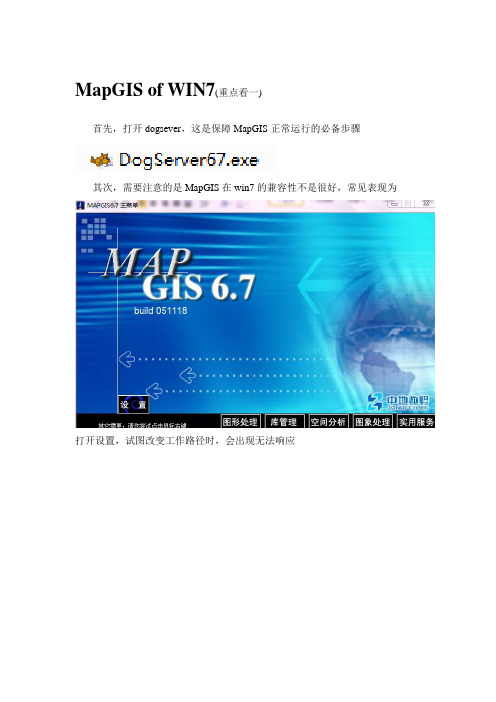
MapGIS of WIN7(重点看一)首先,打开dogsever,这是保障MapGIS正常运行的必备步骤其次,需要注意的是MapGIS在win7的兼容性不是很好,常见表现为打开设置,试图改变工作路径时,会出现无法响应这个时候就需要,先将所需要设置的路径复制下来,再去粘贴一、下面就该进入一般性操作了针对MapGIS只能打开msi形式的图像,所以需要进行格式转换,下面以常见遥感影像img为例:img→msi图像处理→图像分析文件→数据输入在下方选择所需的数据转换类型(bmp、jpg、tif)然后选择所需要转换的文件从图中可知,上一步选择了tiff文件,这这里只可以选择tif格式的文件,在这里加入之前准备好的TM影像的tif-----有一点不是很明确-------那就是基本上所有的图像也好,影像也好,此过程之后都会变成灰白的进入编辑环节连按三下空格,进入界面在最左边,右击新建项目如新建线WT点WL线WP面一般,直接进入的时候是无法装载这个时候需要在右侧窗口中右键,选择复位窗口此时,就可以了然后,选择装入光栅文件选择之前准备好的msi文件即可注意,是否在线文件之前是有√的只有有√的情况下,才是可编辑可输入如不确定,可以右键查看一般,加载之后打上√就可以了在左侧右击→打开图例板,选择合适的图例这是之前的,所以会很多图例,一般打开是没有什么的选择线编辑→输入线→输入线E选择合适的MAPGIS造线信息一般都会选择折线将图形放大到适当程度,左键对界线进行跟踪数字化,右键停止MAPGIS矢量化主要快捷键注:数字化完成之后,注意要及时保存工程。
二、img转tif此过程主要是ERDAS利用erdas功能进入import注意选择export选择了export之后,留意左下方的input CDROM变为了So 可以载入img文件了然后注意选择转出格式从type中选择tiff然后设置转出文件的名字点击ok会弹出一个框然后就可以得到tif格式的文件了注:此时得到的文件依然是彩色的三、拓扑处理在“输入编辑”模块中将接好边的数据,进行拓扑处理。
mapgis问题解决办法

答:在有些笔记本电脑上安装MAPGIS软件时,有时会出现“系统找不到MAPGIS软件狗或软件卡”的提示,这个问题一般是由并口模式造成的,我们可以到COMS中(需重新启动机器用“DEL”键或F2键或其它键进入COMS)找到“ParallelPortMode”选项看它的值是不是IECP),如果不是将其该为ECP,保存退出即可。此方法在一些品牌台式机上同样适用。
21.为什么在输出PS或EPS时总是出现“打不开文件aihead.ps”提示?
答:AtHEAD.PS文件EPS的标准头文件,包括有EPS头文件信息。出现上面这种情况原因是:在你的系统库目录没有此文件。方法:将MAPGIS安装系统库目录下的AIHEAD.PS和A1H AD.EPS文件拷贝(../MAPGIS61/SLIB/)到你的系统库目录下即可。
问题),然后打开输入编辑子系统,将该图元所在的文件打开(例:所在文件为区文件),最后,利用“区(线、点)编辑”下的“编辑指定区(线或点)”查看到出错的图元参数,检查其颜色等参数值是否超出了系统库中已有的参数值,若是线,检查其是否有辅助线型及辅助线型是否有辅助参数,检查完毕后并改正保存,再重新进行输出处理。
8.完成自动剪断线后,为什么图形变化较大?
答:MAPGIS在进行拓扑错误检查时,会以节点搜索半径值做自动节点平差。如果节点搜索半径的值太大,那么就会出现图形变化较大。方法:将节点搜索改为<=0.1(菜单:设置/置系统参数[节点/栽剪搜索半径])
9.为什么扫描的光栅文件,在编辑系统中打开时会内存不足或者不能正确显示?
16.图形打印输出后为什么图形会放大?
答:任何一个打印机都有其一个默认输出分辨率,当用MAPGIS光栅化处理时如果光栅化分辨率与打印机默认输出分辨率不一致时,就会出现图形的放大和缩小。方法:检查一下打印机默认输出分辨率是多少,然后在光栅化处理时将光栅化分辨率设置成与打印机默认输出分辨率一样。注意:打印光栅文件时系统默认的是上一次光栅化处理的参数。
win7 装gis中可能问题

in the pane below that selection you should see a lot of licenses :-D
7) when starting the different apps for the first time make sure
比如 SERVER alex ESRI_SENTINEL_KEY=37102011 27001 alex是我计算机名。
2先装 license manager。点crack win7中 LMSetup
其中license用crackwin7中的lic文件,一直下一步。知道完成。(装在C盘)
Error: The computer you chose is not a valid license server
我又是重刷license文件,又是重启服务,又是改计算机名字。都失败了。最后发现:原来我 还有个破解文件没去替换----arcgis.exe 这个在破解说明书上没讲!!!
方法二:把licence manager改成localhost,因为授权文件里是这个,所以不用改授权文件,记住不要改成自己的机器名,因为你的机器名你可能没法写完整,记住写的是localhost:
问题二:在安装过程中出现error1935的错误;
解决方法:在win7安装arcgis9.3出现error1935的错误一般是由于系统问题引起的(使用精简或优化系统的工具引起的);1. 修改注册表:HKEY_LOCAL_MACHINE\System\CurrentControlSet\ControlKey: RegistrySizeLimitType: REG_DWORDValue: 0xffffffff (4294967295)2. 重启电脑即可;
MapGIS IGS安装及开发常见问题
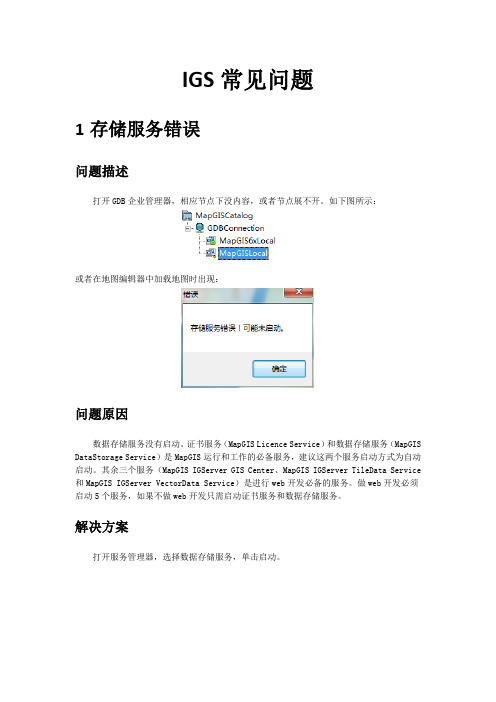
IGS常见问题1存储服务错误问题描述打开GDB企业管理器,相应节点下没内容,或者节点展不开。
如下图所示:或者在地图编辑器中加载地图时出现:问题原因数据存储服务没有启动。
证书服务(MapGISLicence Service)和数据存储服务(MapGISDataStorage Service)是MapGIS运行和工作的必备服务,建议这两个服务启动方式为自动启动。
其余三个服务(MapGISIGServer GIS Center、MapGISIGServerTileData Service和MapGISIGServerVectorData Service)是进行web开发必备的服务。
做web开发必须启动5个服务,如果不做web开发只需启动证书服务和数据存储服务。
解决方案打开服务管理器,选择数据存储服务,单击启动。
或者在企业管理器中选择MapGISLocal节点,选择右键菜单“启动存储服务”2 瓦片、矢量服务启动失败问题描述在启动服务时,提示“启动服务失败”,如下图所示:在日志界面提示信息为以下任意一种:检测许可证服务失败;检索 COM 类工厂中 CLSID 为 {75F58385-BA18-4897-AAC0-54860B279508} 的组件时失败,原因是出现以下错误: 8007045a。
服务进程出现异常,已尝试恢复;无法连接到远程服务器。
问题原因学习版服务证书没有启动;网络狗或者硬件加密狗弹框被隐蔽掉了,没法输入网络狗IP或者本地狗。
解决方案学习版在服务中启动学习服务证书;网络狗或正式狗用户启动证书服务程序,如果证书被强制卸载请重新安装证书服务。
3 瓦片、矢量服务启动后停止了问题描述在服务管理器中启动瓦片、矢量服务时报错,提示本地计算机上的MapGISIGServerVectorData Service服务启动后又停止。
具体信息如下图所示:在服务管理器中,看到瓦片服务和矢量服务状态为“启动”而不是“已启动”。
MAPGIS常见问题解答

GPS数据解算软件TGO双击没有反应,查看是否退出360安全卫士和360杀毒软件。
360软件与TGO有冲突。
MAPGIS常见问题集锦(6.2或6.5版)(转载)1. 为什么有些笔记本电脑无法使用MAPGIS软件狗?在有些笔记本电脑上安装MAPGIS软件时,有时会出现“系统找不到MAPGIS软件狗或软件卡”的提示,这个问题一般是由并口模式选择不对造成的,我们可以到COMS中(需重新启动机器用“DEL”健或F2键或其它键进入COMS)找到“Parallel Port Mode”选项,看它的值是不是[ECP],如果不是,将其改为[ECP],保存退出即可。
此方法在一些品牌台式机上同样适用。
2. MAPGIS中工程、文件、图层三者之间的关系MAPGIS工程实际是用来管理和描述点、线、区、网、图像文件的文件,它可以由一个以上的点、线、区、网、图像文件组成。
工程、文件、图层的关系是:工程包含文件(若干个点、线、区、网、图像文件),文件包含图层,图层包含图元。
3. 如何创建和使用工程图例?①首先打开工程文件。
②在工程操作区域内单击鼠标右键,选择“新建工程图例”。
③在图例类型中选择类型。
④在图例信息中输入图例名称、描述信息和分类码。
⑤单击“图例参数”输入图例参数。
⑥用“添加”按扭将所选图元添加到右边的列表框中;如需修改可按“编辑”按钮或双击列表框中的图例。
⑦建完图例后单击“确定”按扭,系统会提示保存文件,保存即可。
⑧要使用图例版,首先要关联图例,在工程操作区域内单击鼠标右键,选择“关联图例文件”,用“修改图例文件”按键选好文件后单击“确定”;然后再单击右健,选择“打开图例板”即可。
有了“图例板”就可以避免反复进入菜单修改参数,从而提高效率,保证图形的准确性。
4.工程图例中的分类码和编码的用法(1) 我们设置好分类码后,可以实现:在工程中有很多文件的情况下,当选中某图例时,系统会自动跳转到图例所关联的文件上,并将该文件设为当前工作区,这样我们所做的图元就会自动的写到它应在的文件中;还有在图例板打开时我们可以按照分类显示图例。
MAPGIS点编辑菜单介绍与点的输入及编辑
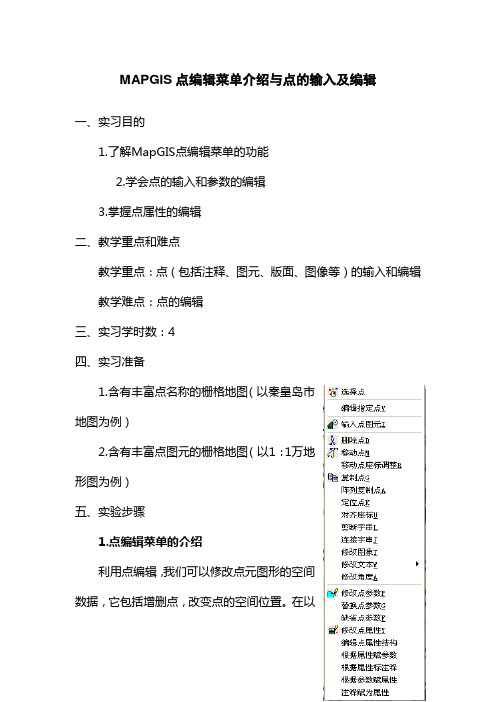
MAPGIS点编辑菜单介绍与点的输入及编辑一、实习目的1.了解MapGIS点编辑菜单的功能2.学会点的输入和参数的编辑3.掌握点属性的编辑二、教学重点和难点教学重点:点(包括注释、图元、版面、图像等)的输入和编辑教学难点:点的编辑三、实习学时数:4四、实习准备1.含有丰富点名称的栅格地图(以秦皇岛市地图为例)2.含有丰富点图元的栅格地图(以1:1万地形图为例)五、实验步骤1.点编辑菜单的介绍利用点编辑,我们可以修改点元图形的空间数据,它包括增删点,改变点的空间位置。
在以下的“输入子图”、“输入注释”、“输入圆”、“输入弧”、“输入版面”、“插入图象”等六个增加新的点图元的功能中,每个功能都有“使用缺省参数”和“不使用缺省参数”两种选择。
如果您选择“使用确省参数”,那么您所输入的点图元的参数都为缺省参数。
如果您选择“不使用缺省参数”,那么您每次输入完一个点图元后就要输入这个点图元的参数。
点编辑的菜单如下图所示。
选择点:MAPGIS提供了两种捕获点图元的方式,一种方式为移动光标指向要捕获的注释、子图等点图元,按下鼠标左键,若该点闪烁,表明处于被选中状态。
如果要捕获的点有重叠压盖的情况,系统会将重叠的点逐个加亮显示,并让您选择要捕获的是哪个点。
第二种方式是捕获多个图元时,移动光标开一个窗口,用这个窗口包围住要捕获的图元的控制点,如果捕获成功,则捕获到的图元变成亮黄色显示或从屏幕上消失掉,如果不成功则不会出现这些现象。
编辑捕获时一次可以捕获不止一个的图元,对捕获到的各个图元依次进行编辑。
编辑指定图元:编辑指定的点图元是用户输入将要编辑的点号,编辑器将此点黄色加亮,然后用户可再进入其他点编辑功能,对该点进行编辑。
例如:在图形输出过程中,输出系统报告出错图元的图元号,利用此功能将出错图元定位,便可对出错图元进行修改。
输入点图元:点图元有六种类型,即注释、子图、圆、弧、图像、版面,如图所示。
每一种图元对应着几种相应的输入方式,当选择图元类型时,系统会自动显示图元的输入方式。
- 1、下载文档前请自行甄别文档内容的完整性,平台不提供额外的编辑、内容补充、找答案等附加服务。
- 2、"仅部分预览"的文档,不可在线预览部分如存在完整性等问题,可反馈申请退款(可完整预览的文档不适用该条件!)。
- 3、如文档侵犯您的权益,请联系客服反馈,我们会尽快为您处理(人工客服工作时间:9:00-18:30)。
Win7下的MapGIS 6.7 兼容问题
最近装了 Windows 7,突然发现 MapGIS 6.7 有异常。
主要是编辑功能里面,如点属性结构编辑等,其他一切都正常。
就是想修改点线面的属性结构时,那个对话框会卡死。
如下图。
不过,Win 7 还是可以兼容 MapGIS 6.7 的。
网上流行的解决办法:
1.是关掉进程管理器中taskhost.exe或终止taskeng进程,但是有些时候但这样还是不行。
2.装一个虚拟机(在win7里面的一个软件),其功能就是相当于你装了xp,这样之后你在虚拟机中,启动mapgis,让后再其中编辑,修改等操作,这个也不是完全可以的。
3.后来研究发现,只要对 mdiedit6x.exe 作如下设置,就可以正常运行了(当然taskhost.exe 还是要关掉)。
mdiedit6x.exe位于安装目录里面,(例如:我的是 G:\mapgis67\program)
设置完以后,重新打开输入编辑——点属性结构编辑,如下图,可以正常编辑属性结构了。
你是不是觉得每次都这样操作也太麻烦了呀,有没有更加简单的办法呢?
答案是肯定的,你往下看吧。
那就要借助批处理来自动结束这个进程。
批处理内容,线内红色部分,复制到记事本,另存为bat文件,就做成批处理了。
每次需要编辑点属性的时候就运行一次批处理。
说明:结束该进程导致输入法切换出问题的请使用下面快捷键切换 CTRL+空格切换中英文,左ALT+SHIFT切换输入法
输入法设置界面
把这个批处理放到启动目录中
启动目录路径C:\Users\你的用户名\AppData\Roaming\Microsoft\Windows\Start Menu\Programs\Startup 也可以直接拖入开始→所有程序→启动。
